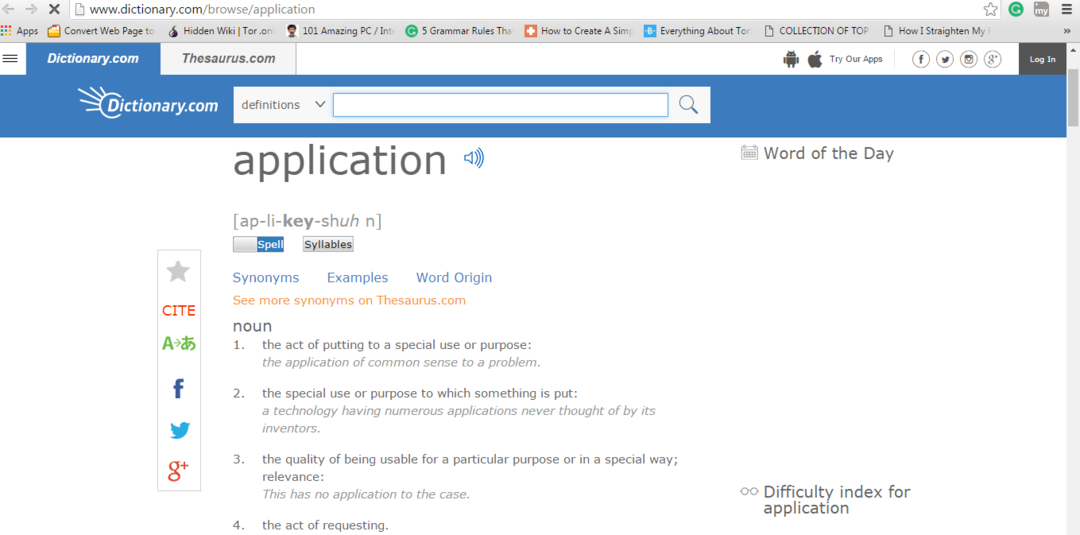Мицрософт је недавно лансирао свој нови оперативни систем, Виндовс 10, који нуди бесплатну надоградњу за све постојеће кориснике Виндовс 7 и 8.1.
Да би корисницима олакшао једноставну надоградњу, Мицрософт је у њиховим ажурирањима Виндовс-а објавио алат за покретање надоградње кад год је то потребно.
За разлику од неких корисника, многи људи нису свесни да је Мицрософт укључио разне безбедносне провере како би покренуо сигурну и валидну надоградњу и спречио пиратерију.
Стога су многи корисници који покушавају чисту инсталацију оперативног система Виндовс 10 на свом рачунару можда дочекани са грешком 0кЦ003Ц004 док су активирали свој Виндовс 10, након његове инсталације.
Ако случајно видите ову грешку упркос томе што нисте покушали чисту инсталацију на рачунару, препоручује вам се 1. метод.
Сада ћу вам показати два начина на која можете решити овај проблем.
Напомена: Обе методе функционишу с обзиром на то да имате оригиналну копију прозора. Метод 2 се препоручује корисницима који добијају код грешке „0кЦ003Ц004“ након покушаја чисте инсталације на рачунару.

1. метод - Вратите се на претходни Виндовс, а затим надоградите.
У случају да сте покушали чисту инсталацију оперативног система Виндовс 10, вероватно сте овде завршили тражећи решење за грешку „0кЦ003Ц004“.
Сада ћете морати да вратите старију верзију претходног оперативног система Виндовс, активирате га, инсталирате исправке и затим надоградите на Виндовс 10.
Читати: Како се вратити на претходну верзију система Виндовс
Поновно инсталирање претходног Виндовс-а
Пошто сте на крају испробали чисту инсталацију, као учени корисник требали бисте бити у могућности да се дочепате инсталационих датотека за претходни Виндовс.
1 - једном када имате инсталационе датотеке, створите УСБ за покретање или нарежите ЦД / ДВД.
2- повежите уређај који имате, диск или УСБ са уређајем који желите да надоградите.
2- поново покрените рачунар
3- уђите у инсталацију оперативног система Виндовс притиском на било који тастер када БИОС затражи.
4- следите упутства, инсталирајте Виндовс и активирајте га помоћу претходног кључа производа.
Имајте на уму: ако немате свој активацијски код или не можете да га пронађете, немојте покушавати 2. метод и идите на 1. метод и контактирајте Мицрософт подршку.
5- Када се инсталира нова верзија претходног оперативног система Виндовс (Виндовс 7 / 8.1), инсталирајте најновију исправку оперативног система Виндовс.
Напомена: Ово може потрајати.
6- Када се ажурирања заврше са преузимањем, инсталирајте их и поново покрените рачунар.
7- Сада бисте на траци задатака требали видети икону за алат за надоградњу система Виндовс близу времена. Покрени.
8- Алат Виндовс ће се сада покренути, кликните на хамбургер и отворите лево окно.
9- Изаберите опцију надоградње на Виндовс 10. Напомена: Такође можете да проверите компатибилност рачунара.
10 - Виндовс ће сада почети да се надограђује на Виндовс 10.
сачекајте док се надоградња у потпуности не заврши.
11- Сада, када је надоградња завршена и рачунар има Виндовс 10, идите на својства рачунара и проверите статус активације.
Копија оперативног система Виндовс 10 би требала бити активирана.
Ако није, активираће се помоћу вашег кључа производа / активацијског кода.
Ово ће решити ваш проблем са „Грешка 0кЦ003Ц004“ 🙂
2. метод - Обратите се корисничкој подршци компаније Мицрософт.
Постоји много начина на које можете контактирати корисничку подршку, у зависности од ваших жеља, од телефонског позива до ћаскања на мрежи.
Мицрософт је у последње време заиста побољшао своју игру у погледу корисничке подршке, обраћајући се разним проблеме, гурање корисничких исправки и узимање даљинског приступа рачунару у случају већих проблема издања.
Ако нисте покушали чисту инсталацију оперативног система Виндовс 10 и даље видите код грешке „0кЦ004Ц003“, иако имате оригиналну копију прозора, најбоље је да контактирате Мицрософт подршку.
Пре успостављања контакта
Обавезно имајте свој Шифра производа згодно.
Проверите да ли је ваш ПЦ / нотебоок напуњен и спреман за дужу употребу (ако се укаже потреба).
Опрез: Ако немате свој Виндовс кључ или сте уз нотебоок / машину добили копију оперативног система Виндовс, побрините се да вам је барем при руци фактура / рачун / кутија.
Што се тиче различитих корисничких искустава са подршком, требало би да будете у реду кад их контактирате и саопштите им свој проблем и код грешке који видите.
Техничар за подршку ће највероватније узети даљински приступ и помоћи вам да генеришете нови кључ, у ретким случајевима ваш је истекао / забранио.
У ретким случајевима ово не помаже, увек можете испробати 2. метод.